Win10共享打印机提示0X0000000d怎么解决?
Win10共享打印机提示0X0000000d怎么解决?当我们连接打印机时,我们希望能够顺利地共享打印机,实现多台设备的无缝打印操作,在Win10系统中,有时我们可能会遇到常见的错误提示0X0000000d,这可能会使我们无法成功共享打印机,这个错误可能会让我们感到困惑,下面小编介绍解决方法,解决后就能够顺利地共享打印机。
解决方法:
1. 点击开始菜单——控制面板——查看设备和打印机。
2. 选择上方添加打印机。
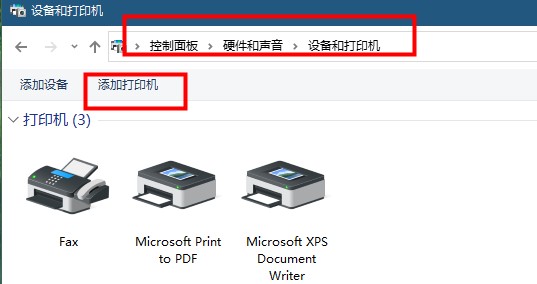
3. 选择添加本地打印机下一步。
4. 选择创建新端口——local port选项下一步,提示输入端口名称,输入共享打印机的绝对路径。
格式为://***(共享打印机的计算机名或ip地址)/***(共享打印机的共享名称)。
如 //192.168.25.71/HplaserJ,点击确定。
5. 选择打印机厂商、型号,按下一步(如果列表中没有,官方下载相对应的驱动)。
6. 添加成功,打印测试页试试。
相关文章
- Win10提示当前没有可用的电源选项怎么办
- Win10电脑不显示缩略图终极解决方法
- Win10右键点击图标没有反应怎么办
- Win10用户头像怎么恢复默认头像-恢复Win10账户默认头像教程
- 如何关闭(或启用)Windows 10的Xbox游戏栏
- Win10安装字体显示字体无效怎么办
- Win10打印机共享错误0x000003e3最新解决方法
- Win10在哪关掉访问任务权限
- 玩恶灵附身1闪屏或者黑屏进不去怎么办
- Win10系统不显示光驱怎么办
- Win10笔记本任务栏点不动但桌面正常的解决方法
- 不小心把微软商店删除了怎么办-Win10应用商店误删后的找回方法
- Win10系统玩不了红警3怎么办-Win10玩不了红警3的解决方法
- Win10待机后鼠标无法唤醒电脑的解决方法
- Win10驱动备份在哪个文件夹
- 如何关闭Win10文件夹右边预览功能